Windows10系统之家 - 安全纯净无插件系统之家win10专业版下载安装
时间:2017-10-27 10:59:53 来源:Windows10之家 作者:huahua
在Win10系统中,与win7系统“我的电脑”或“计算机”名称有所不同的是,Win10系统把该名称改成了“此电脑”,且还增多了一些功能。下面小编分享windows10系统如何打开此电脑管理。
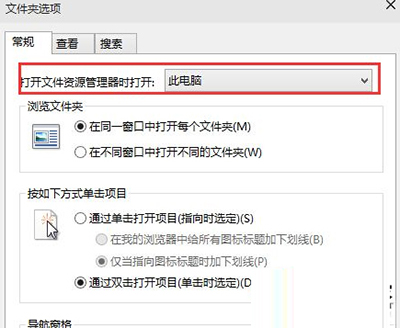
1、打开“此电脑”或“文件资源管理器”,然后点击上面的“查看”—然后点“选项”;
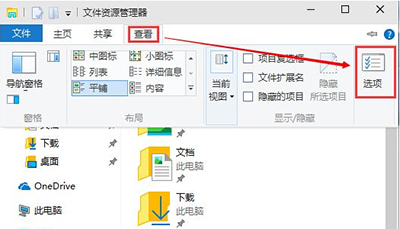
2、在“文件夹选项”中将“打开文件资源管理器时打开”将“快速访问”换成“此电脑”,然后确定;#f#
以上就是windows10系统如何打开此电脑管理的介绍了,当然你也可以用这个方法把点击任务栏文件夹图标打开的文件夹改为除“此电脑”外其他的位置。
相关文章
热门教程
热门系统下载
热门资讯





























